V datoteki z delovnimi nalogami za ta vodnik najdete teksturirano verzijo gore. Shader Geländemaske je, tako kot fizično nebo, ki ga uporabljamo kot ozadje in za osvetlitev, rezerviran za lastnike različic CINEMA-4D Visualize in Studio.
Končni material lahko kasneje seveda uporabite za katerikoli predmet. V večini primerov pa so potrebne prilagoditve, ker se nastavitve shaderja Geländemaske nanašajo neposredno tudi na velikost oziroma višino predmeta.
Zgradba prizora
Za goro sem iz palete osnovnih predmetov pridobil objs Landschafts- .

Podatke o velikosti, segmentaciji in drugih krajinskih značilnostih lahko najdete na spodnji sliki, če želite doseči enak rezultat. Da bo razdelitev čim bolj enakomerna, je tudi segmentacija za globino objekta ustrezno povišana.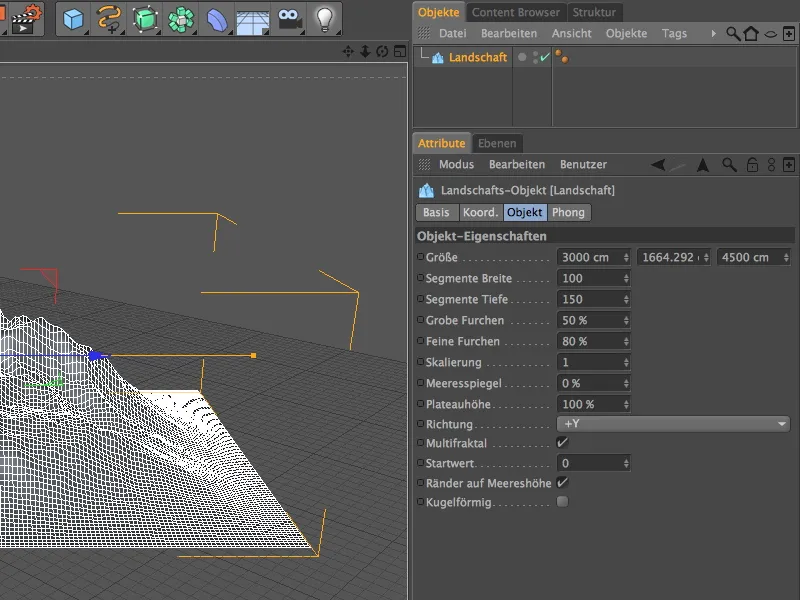
Ker bolj zmerna razdelitev objs Landschafts- v zelo robat rezultat gore, objekt objs Landschafts- dodatno postavimo v HyperNURBS kletko, da gladimo površino.
V dialogu za nastavitve objekta HyperNURBS zadostuje dvojna razdelitev pri rendiranju. Če želite videti tudi to zglajeno različico v pogledu urejevalnika, lahko v meniju Možnosti>Resolucija detajlov urejevalnika določite uporabo rendering detajla.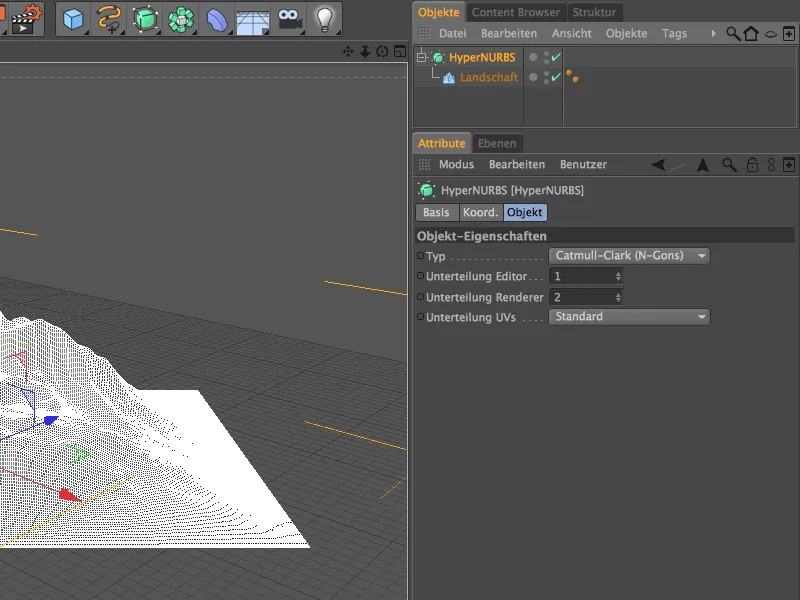
… ali v meniju Možnosti>Resolucija detajlov v pogledu urejevalnika predpišete uporabo rendering detajla za ogled.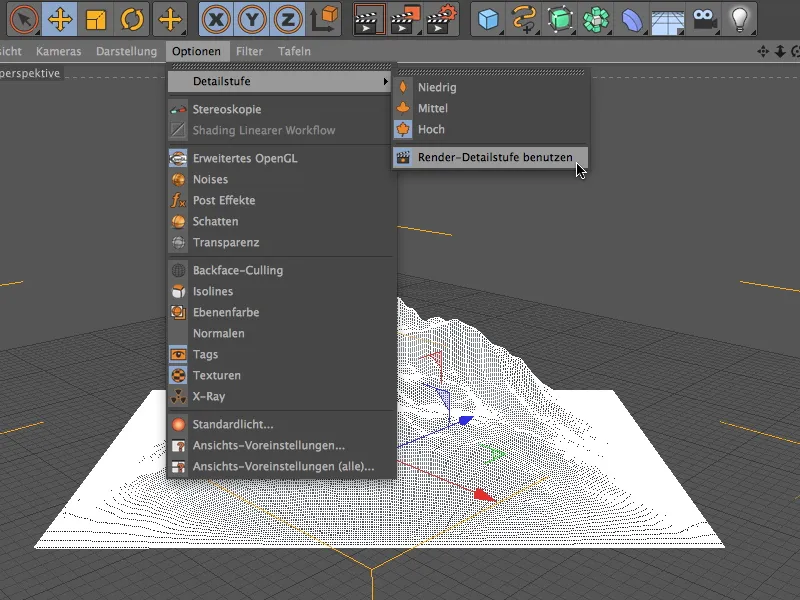
Za hitro in preprosto ustvarjanje uporabnega ozadja, skupaj z naravno osvetlitvijo zunanje scene, je primeren fizično nebo, predhodno imenovano kot nebo pred različico 13.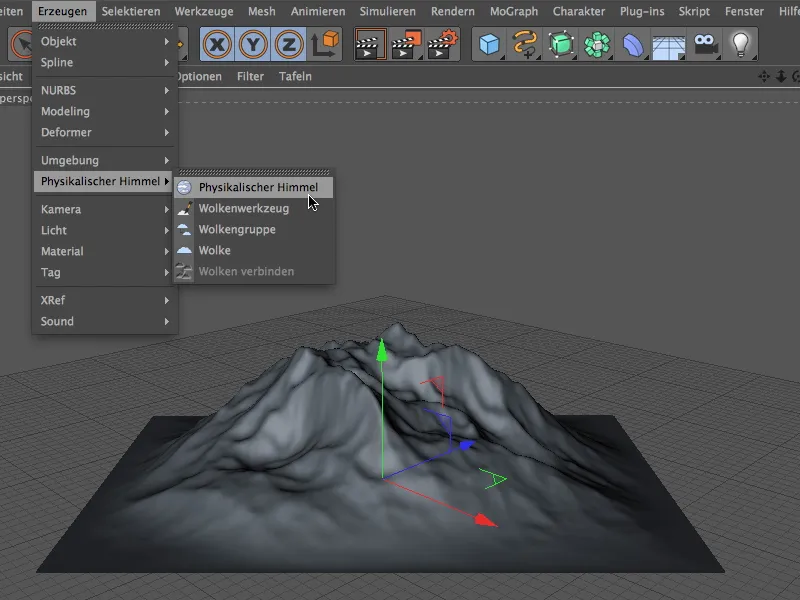
Osnovne nastavitve za fizično nebo opravimo na strani čas-in-položaj v pogovornem oknu nastavitev. Tukaj se skriva še ena manjša novost v različici 13 - izboljšano vmesnik za čas in datum. V mojem primeru uporabljam dopoldan v juniju. Vse druge parametre fizičnega neba sem pustil nespremenjene - lahko si pa tudi sami dodatno razširite nebo.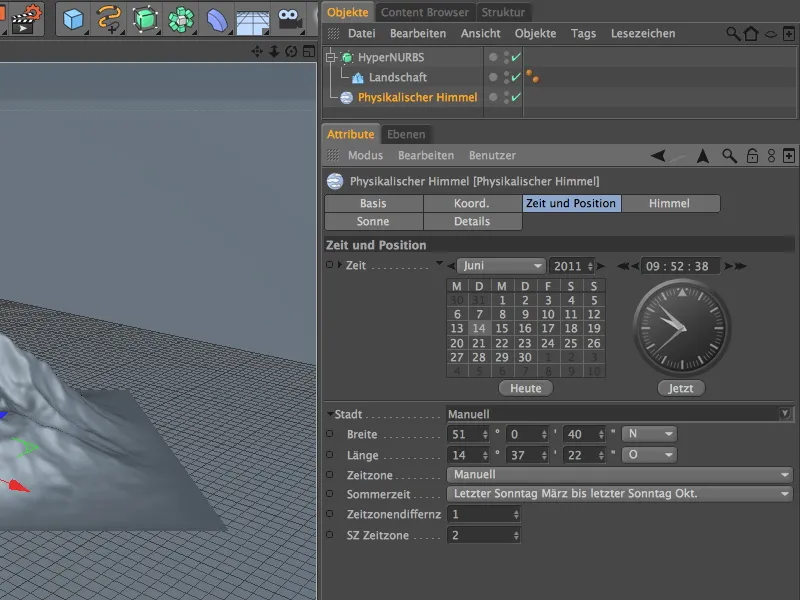
Z vmesnim renderiranjem si ogledamo trenuten položaj prizora. Končno se posvetimo materialu za goro.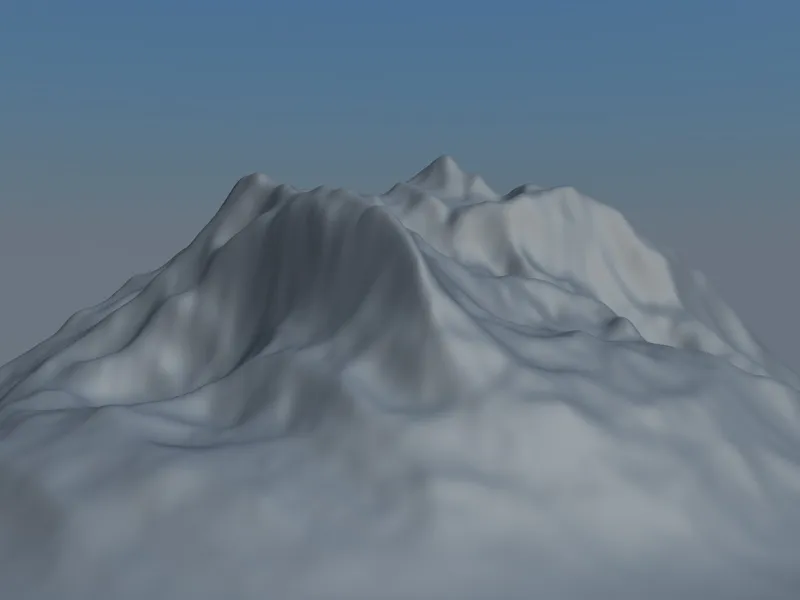
Material za goro
Z dvojnim klikom na prazno mesto v upravitelju materialov ustvarimo novo material z zgovornim imenom. Na strani osnova v pogovornem oknu nastavitev aktivirajte barvo- in riljefni kanal. Privzeto aktiviran svetlobni kanal lahko za naš primer deaktiviramo.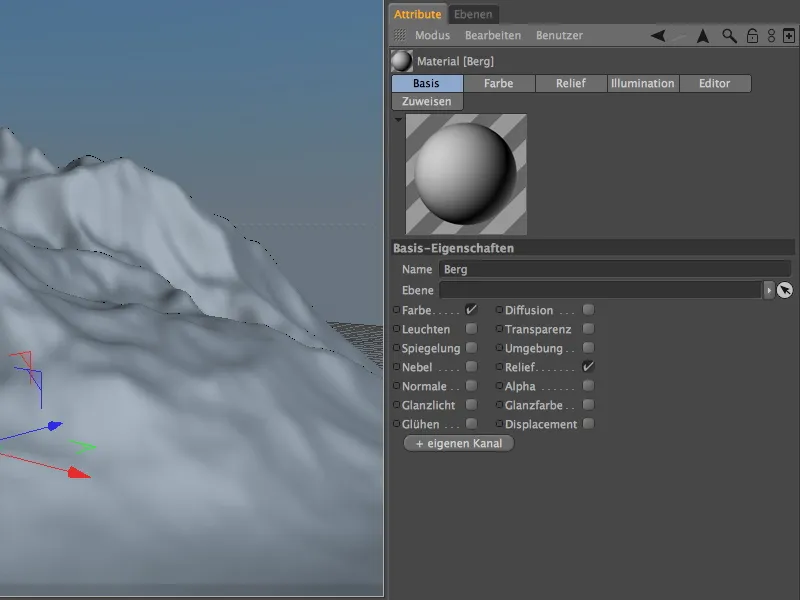
Začnimo z barvnim kanalom. Shader Geländemaske ima nalogo združiti dve različni teksturi oziroma shaderji, odvisni od površine oziroma naklona. Za to nam fusion-shader zagotavlja tako imenovani mask-kanal, zato najprej ta shader preko gumba z puščico kot teksturo naložimo v barvni kanal.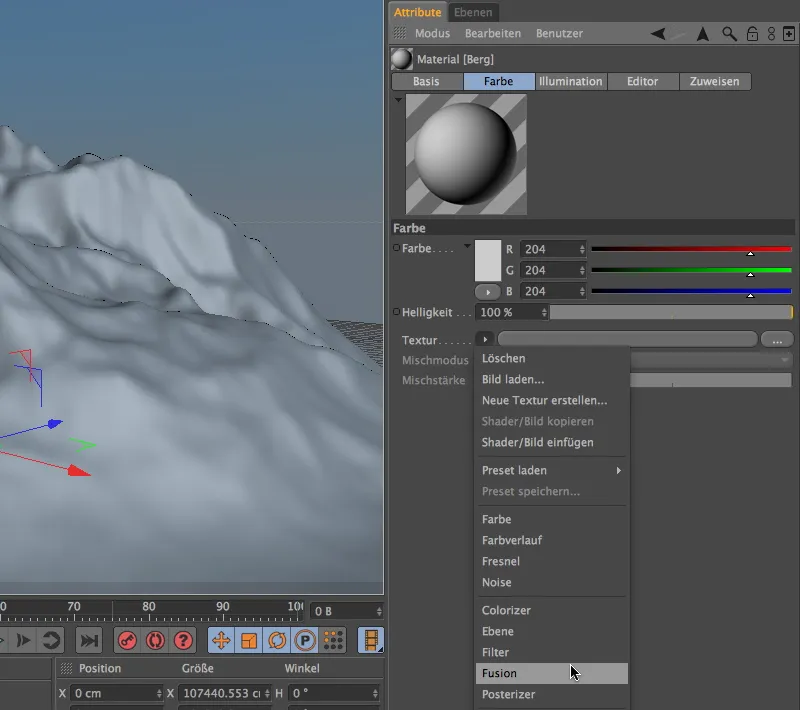
S klikom na gumb s fusion-shaderjem v barvnem kanalu pridemo do pogovornega okna fusion-shaderja. Tam najprej aktiviramo možnost uporabi maske, da lahko mask-kanal opremimo s shaderjem.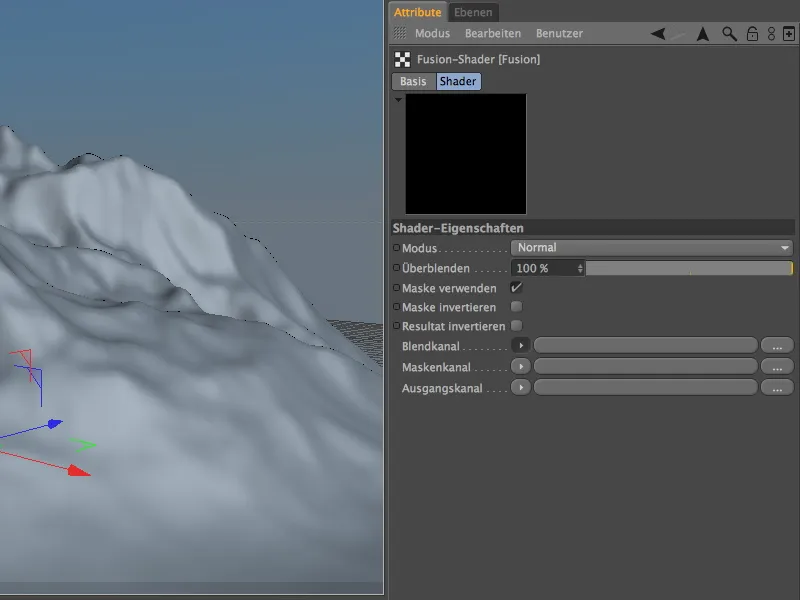
V okviru fusion-shaderja najprej poskrbimo za izhodni kanal. V tem kanalu določimo "nepobeljena" struktura skal na gori. Da lahko to strukturo ustvarimo z nekaterimi prekritimi noise-shaderji, preko menija z puščico v izhodni kanal naložimo eben-shader.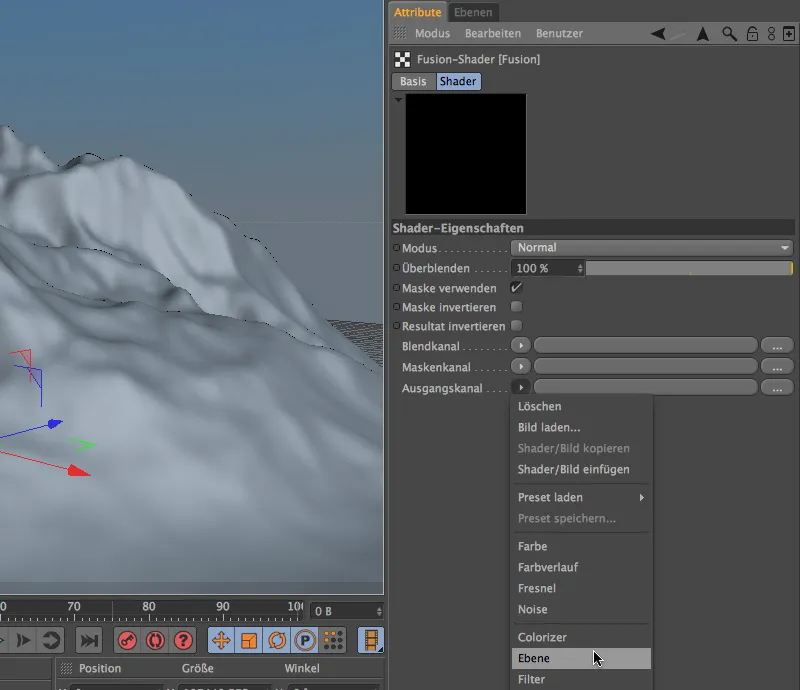
Z gumbom eben-shaderja pridemo do pogovornega okna ali bolje rečeno do upravljanja plasti shaderja. Spodnja slika prikazuje sestavno strukturo mojega eben-shaderja, sestavljenega iz barvnega shaderja kot osnovne plasti in treh različnih noise shaderjev, prekritih z množenjem ali dodajanjem blendmodi.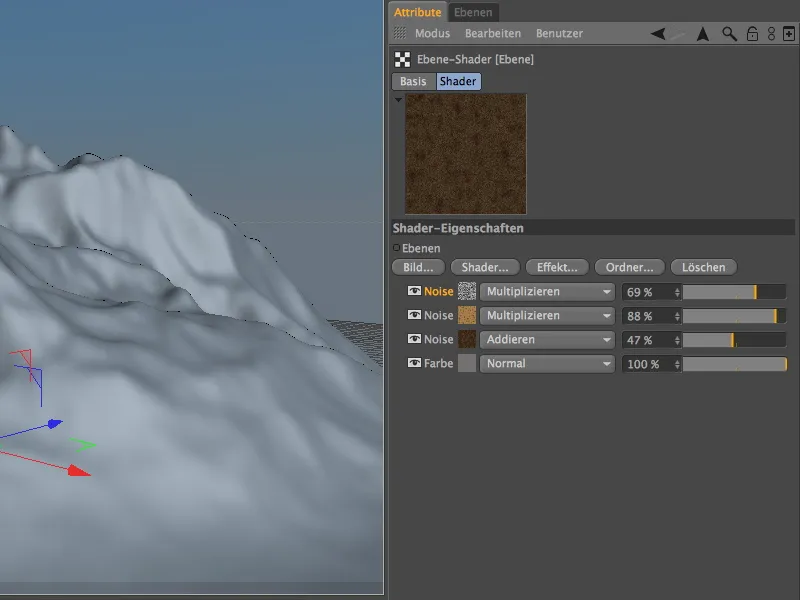
Za vse, ki želijo enak rezultat za strukturo skale, bom hitro predstavil štiri plasti senčil. Kot podlaga bo služila preprosta barvna plasti senčil.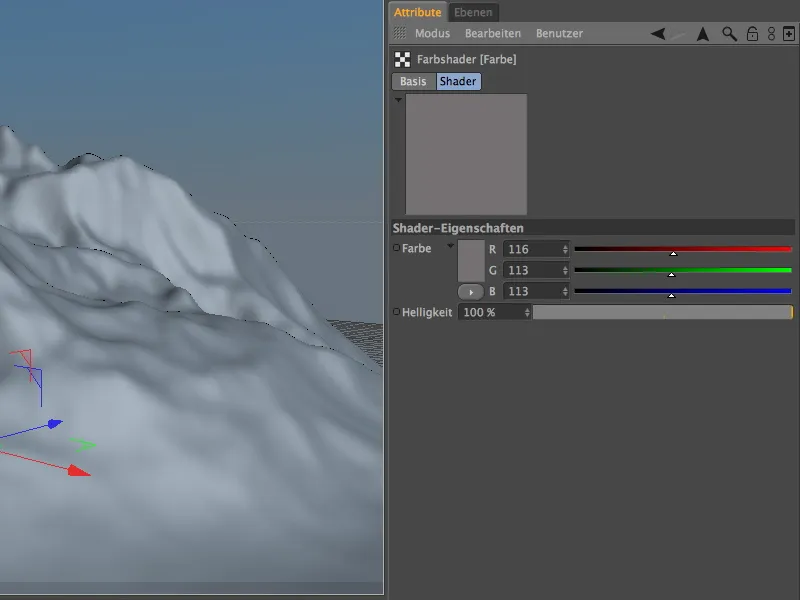
Sledi prvo senčilo hrupa za grobo strukturo skale. Parametra prostora tekstura povzroča, da se se material kasneje prilagodi označbi s teksturo teksturiranega objekta.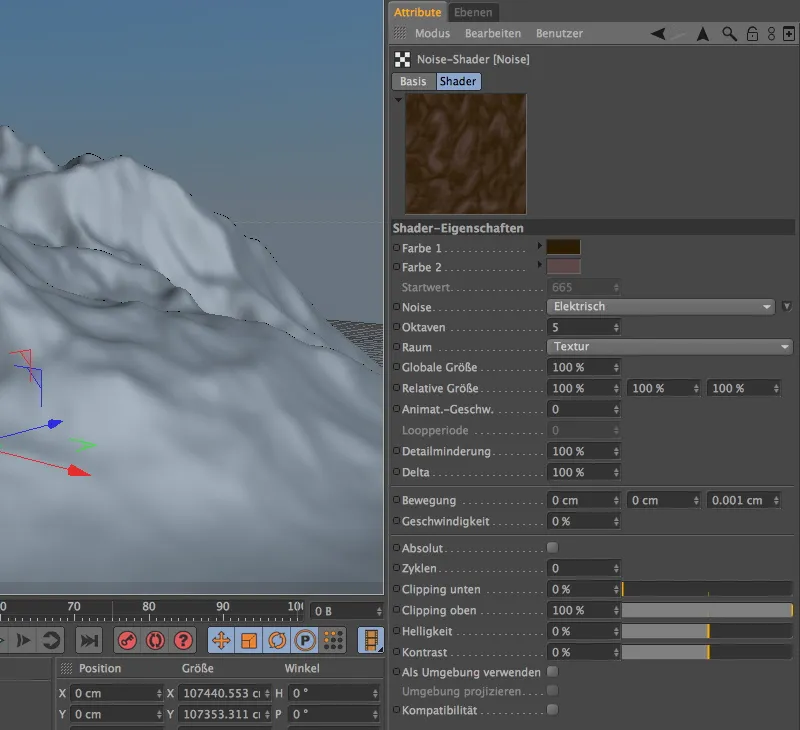
Drugo, nekoliko bolj podrobno senčilo hrupa poskrbi za barvne poudarke v strukturi skale. Seveda potrebujemo tudi tukaj prostorov parameter tekstura za enotne rezultate.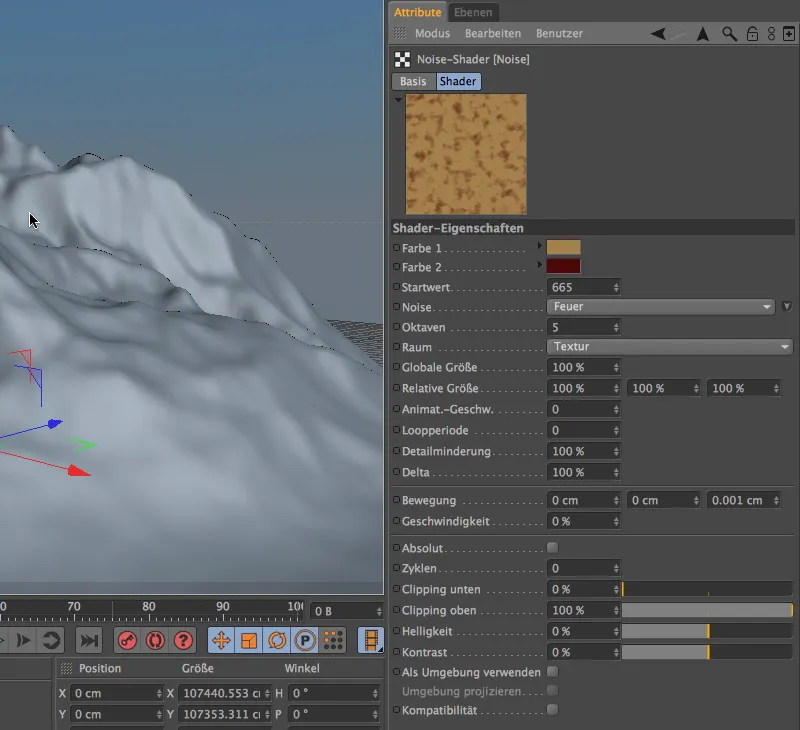
Zadnji popravek dosežemo z nežnim senčenjem hrupa z majhno globalno velikostjo 10%. Prekriva vse spodnje senčila in skali daje rahlo porozno površinsko strukturo.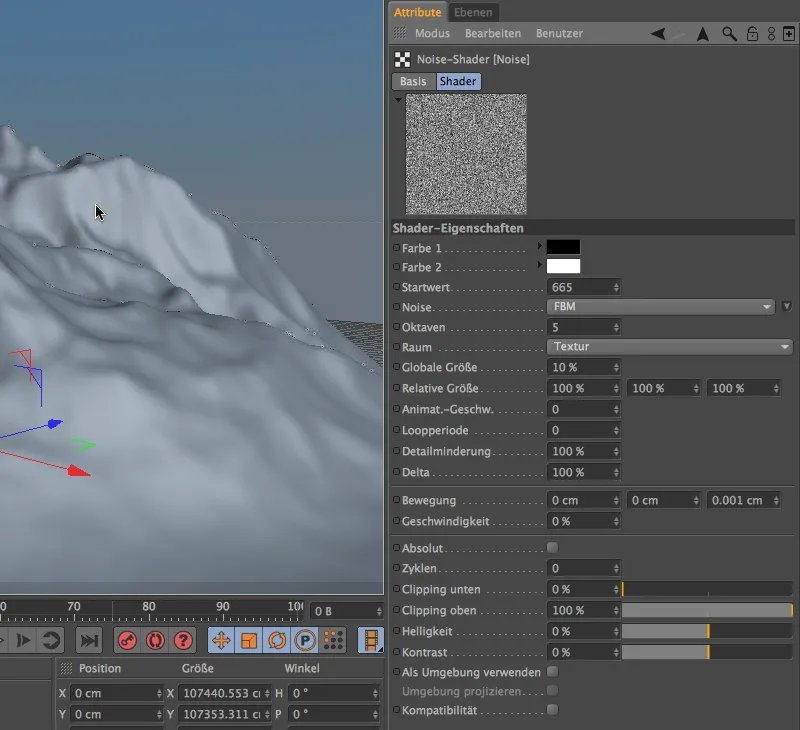
Po tem, ko je bil začetni kanal oskrbovan z vzorcem skale, se bomo nato obrnili na seznamek mešanja. Za naše namene bo na tem mestu zadostoval preprost barvni senčilo, …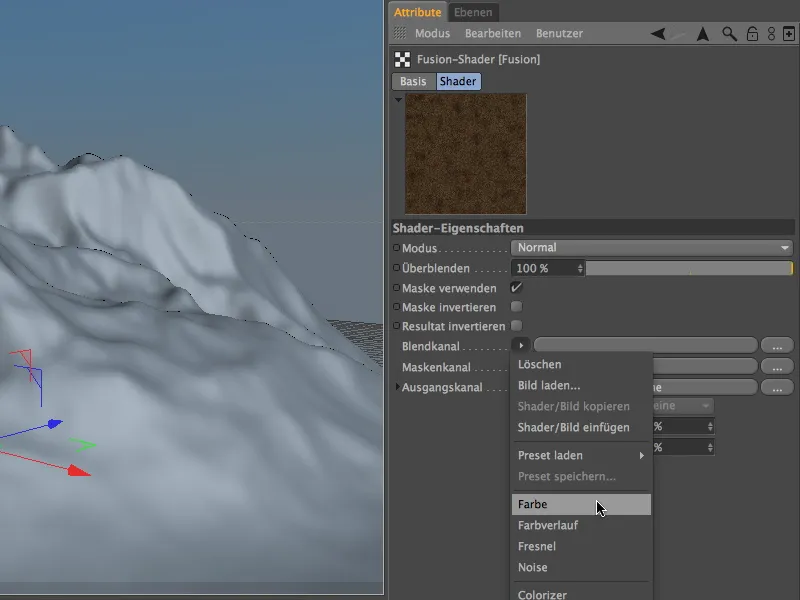
… kateremu bomo dali belo barvo. Tisti, ki bi radi še dodatno izboljšali snežno prevleko, lahko z uporabo senčilo plasti in nekaj senčilk hrupa ustvarite dodatne strukture v snegu.
Sedaj pa je čas za predstavitev sencila maske za teren. V masknem kanalu skrbi, da bo naša gora prekrita z vzorcem skale glede na površino terena oz. naklon.
Najdemo ga v menuju za teksture puščičnega gumba v podmeniju Učinki.
Okno za nastavitve sencila maske za teren lahko znova odpremo s klikom na gumb sencila. Definicija sencila se grobo deli na podatke za masko višin in naklonsko masko.
Oblast med minimalnim in maksimalnim naklonom površine je obremenjen s kanalom zamešajo. V mojem primeru se to nanaša na kote med 0° in 45°. Vsem površinam z večjim kotom je dodeljen začetni kanal. Prehod med obema kanaloma lahko upravljate z mešanje za obe meji.
Maska višin deluje zelo podobno, vendar se tu ne premikamo med dvema kotoma, ampak med dvema višinskima parametrov, v našem primeru recimo mejo sneženja.
Parameter višinska mesta hrupa poskrbi, da se prehod med kanali dodatno prekine z hrupom in ne izgleda nenaravno mehko.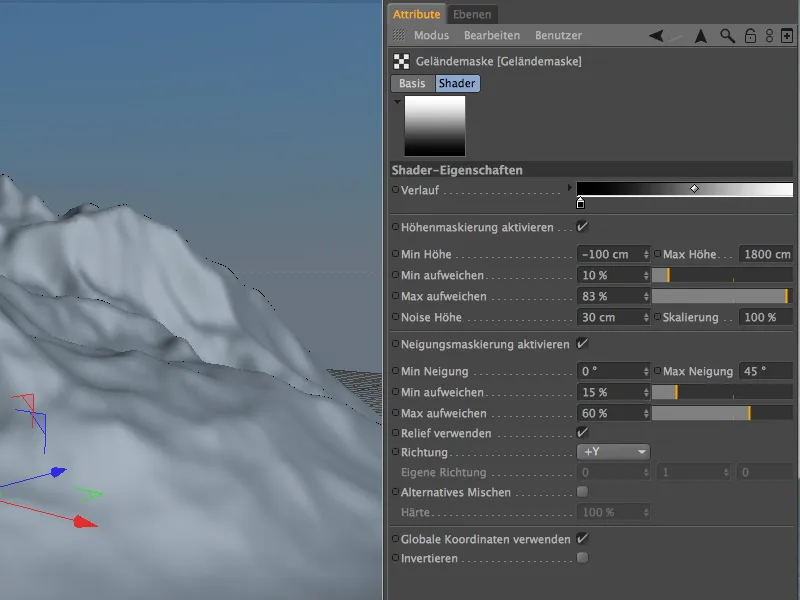
Z uporabo možnosti Uporabite globalne koordinate se podatki v mojem primeru za masko višin nanašajo na mere landskega objekta. Da bi sneg že na morski gladini, se minimalna višina začne rahlo pod 100 cm. Ker višina gore znaša približno 1660 cm, sem tudi tukaj dodal nekaj zaloge in maksimalno višino določil na 1800 cm.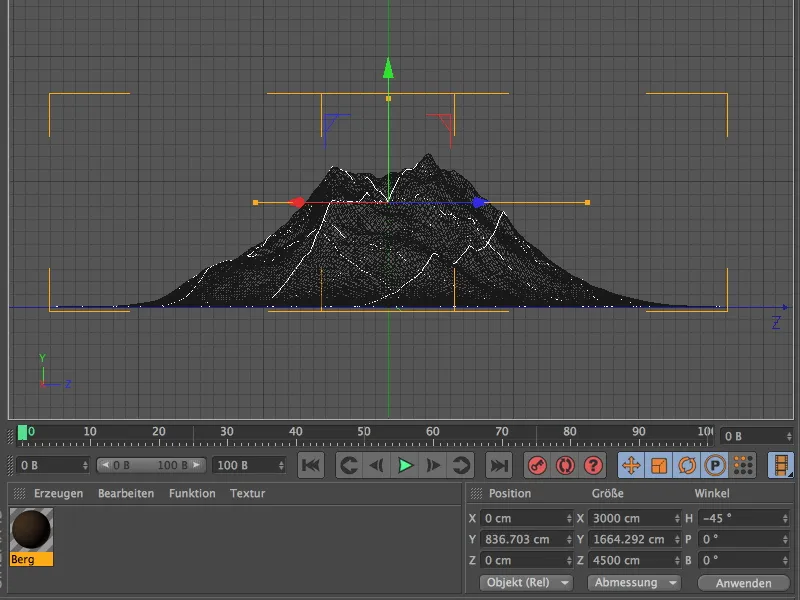
Tako je sencilo maske za teren končno konfigurirano, zdaj pa se lahko z uporabo gumba za prehod shaderjev vrnemo nazaj v barven kanal. Tudi reliefni kanal zdaj potrebuje še teksturo, da se površina gorskih skal dobro izrazi. Seveda je smiselno ponovno uporabiti pravkar ustvarjeno sencilo fuzije iz barvnega kanala. Kopiramo sencilo fuzije preko ukaza Senčnik/Sliko kopiraj iz menuja tekstur puščičnega gumba.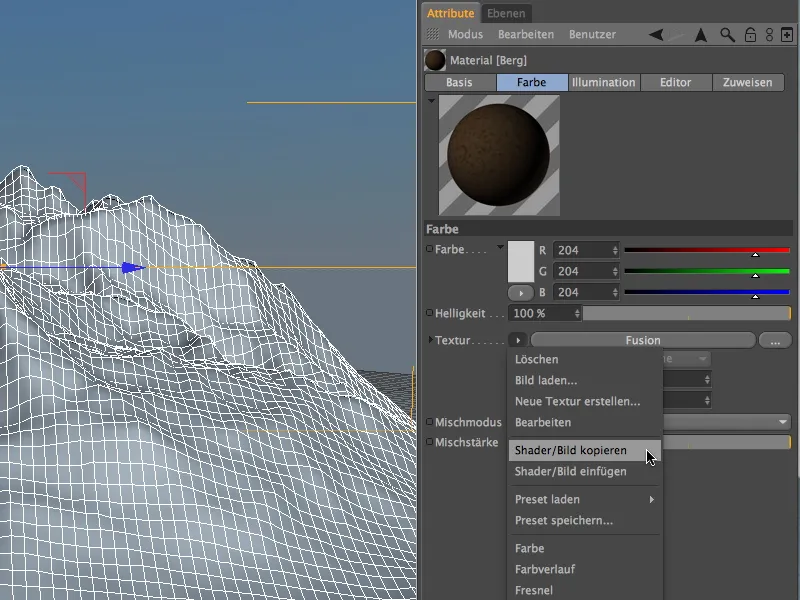
V reliefnem kanalu vstavimo kopirano sencilo fuzije preko menuja tekstur puščičnega gumba kot teksturo za kanal. V nastavitvah sencila v našem primeru ni nujno narediti nobenih sprememb, saj se reliefni kanal spopada tudi z barvnimi teksturami. Nastavimo moč reliefa na približno 77%, da se površinska struktura jasno izrazi.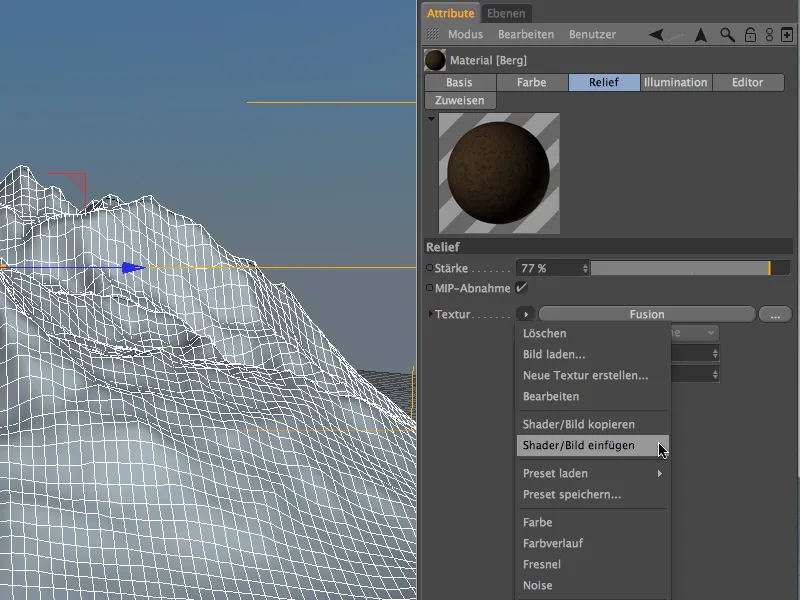
Texturiranje gore
Končni material za goro lahko sedaj dodelimo landskemu objektu preko upravitelja objektov ali preko urednika. Dodatne spremembe v standardnih parametrih niso nujne.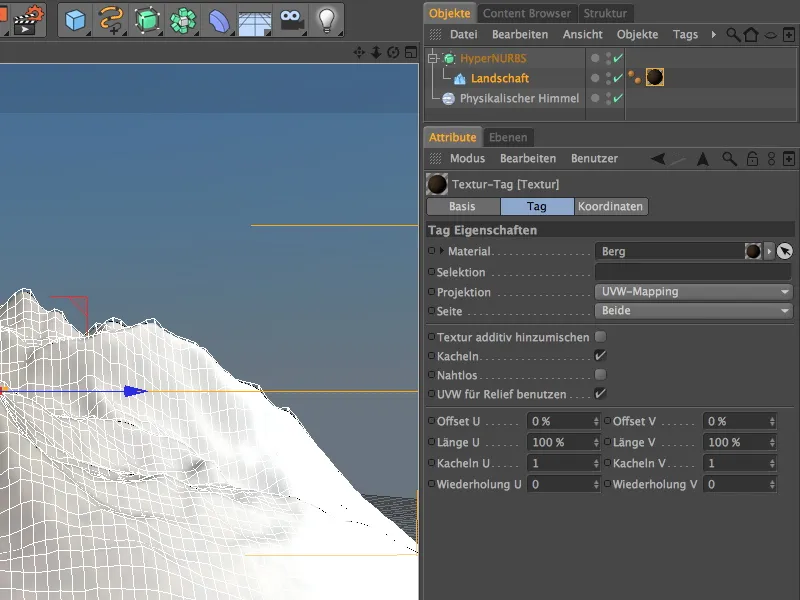
Po kliku na gumb za upodabljanje si lahko ogledate rezultat. Močno priporočam, da eksperimentirate z parametri senčnika Geländemaske, da boste lahko vedno bolje ocenili njihov vpliv na rezultat. Senčnik Geländemaske ni primeren samo za sneg, ampak tudi za mah ali trata.


